windows日志在哪看 如何在Windows系统中查看系统事件日志
在Windows系统中,系统事件日志是一个非常重要的工具,用于记录操作系统和应用程序的活动和问题,通过查看系统事件日志,我们可以了解系统的运行状态,以及是否有任何错误、警告或其他重要事件发生。问题来了Windows日志在哪里可以查看呢?实际上Windows系统提供了一个名为事件查看器的工具,它可以帮助我们轻松地访问和分析系统事件日志。通过使用事件查看器,我们可以查看各种类型的日志,如应用程序日志、安全日志和系统日志,并根据需要进行筛选和搜索。接下来让我们一起来了解一下,在Windows系统中如何使用事件查看器查看系统事件日志吧。
具体方法:
1.点击’开始菜单‘,然后点击’控制面板‘。
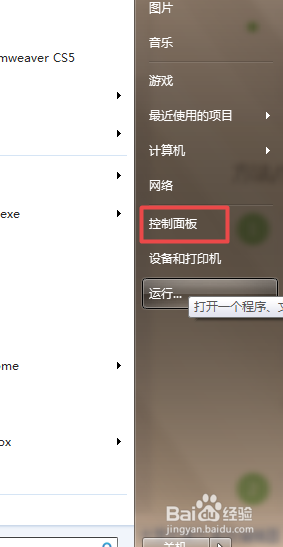
2.1、在打开的控制面板当中,以’类别‘方式来查看时,点击系统和安全;
2、在’系统和安全‘面板中找到’管理工具‘,点击下面的’查看事件日志‘。就可以打开’事件查看器‘了。
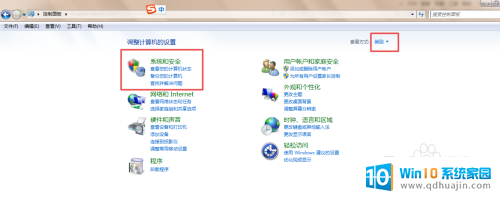
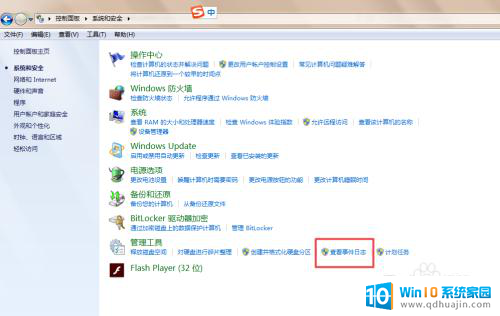
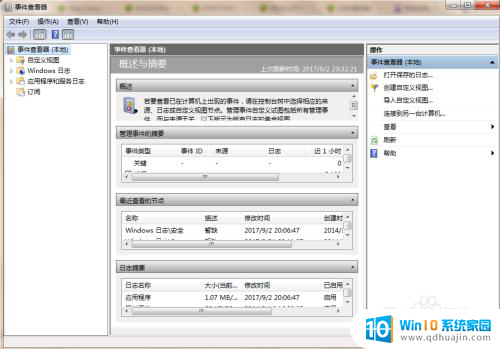
3.也可以通过dos命令来打开’事件查看器‘:按下组合键win+r,然后输入’eventvwr.exe‘,然后回车就可以打开了。
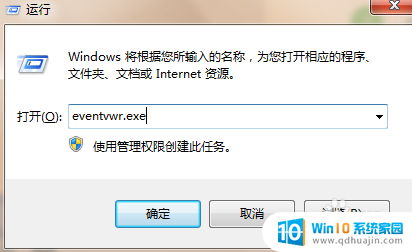
4.在打开的’事件查看器‘面板中,点击左侧的’Windows日志‘。可以看到有’应用程序、安全、setup、系统等‘可以在这里查看自己需要看的信息。
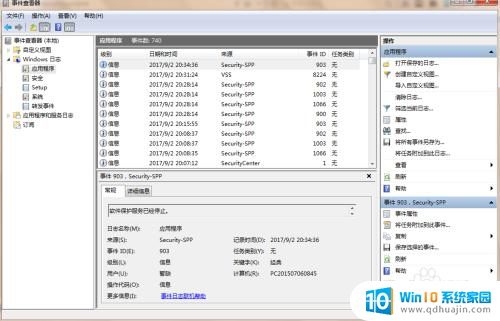
5.1、如:我要查看系统的 开关机,则点击右侧的’筛选当前日志...‘然后输入 6005,6006,点击确定,则可以查到到系统的开关机时间。
2、也可以清除日志、清除筛选器等。
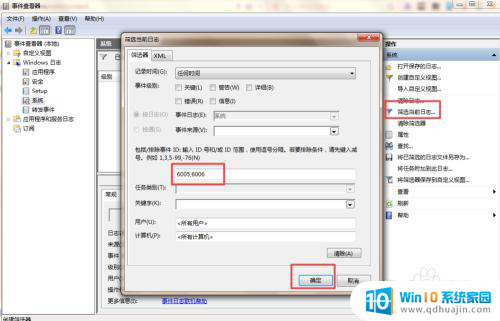
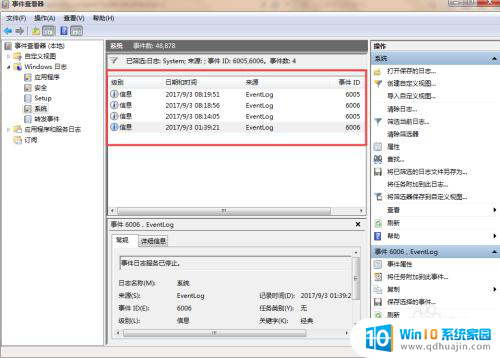
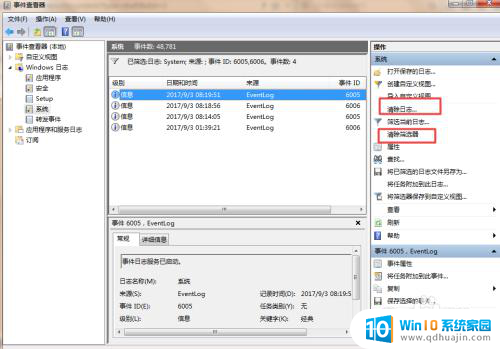
以上是关于在Windows上查看日志的全部内容,如果您遇到这种情况,可以根据本文提供的方法进行解决,希望这篇文章能对您有所帮助。
windows日志在哪看 如何在Windows系统中查看系统事件日志相关教程
热门推荐
电脑教程推荐
win10系统推荐
- 1 萝卜家园ghost win10 64位家庭版镜像下载v2023.04
- 2 技术员联盟ghost win10 32位旗舰安装版下载v2023.04
- 3 深度技术ghost win10 64位官方免激活版下载v2023.04
- 4 番茄花园ghost win10 32位稳定安全版本下载v2023.04
- 5 戴尔笔记本ghost win10 64位原版精简版下载v2023.04
- 6 深度极速ghost win10 64位永久激活正式版下载v2023.04
- 7 惠普笔记本ghost win10 64位稳定家庭版下载v2023.04
- 8 电脑公司ghost win10 32位稳定原版下载v2023.04
- 9 番茄花园ghost win10 64位官方正式版下载v2023.04
- 10 风林火山ghost win10 64位免费专业版下载v2023.04